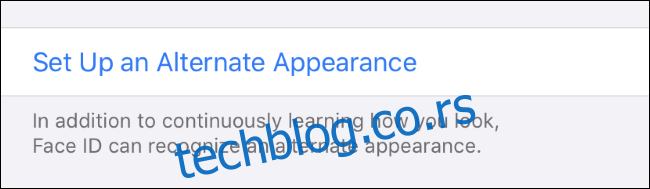„Фаце ИД је дизајниран да ради са видљивим очима, носом и устима“, каже Аппле. Ако носите маску у продавници и на другим јавним местима, то је проблем. Ево шта треба да знате о откључавању иПхоне-а помоћу Фаце ИД-а док носите маску.
Преглед садржаја
Аппле-ово ажурирање иОС 13.5 ће помоћи
Ажурирање: иОС 13.5 са детекцијом маске је сада доступан.
Ускоро ће ваш иПхоне бити бољи у откривању маски за лице. Када Фаце ИД примети да носите маску, брзо ће од вас затражити ПИН или лозинку. Нећете морати да стојите и чекате да Фаце ИД покуша и не успе да открије ваше лице. Биће то велики напредак.
Ово је део ажурирања за иОС 13.5 које такође укључује нову функцију дигиталног праћења контаката. Аппле је објавио четврти програмер бета за њега 6. маја 2020. Надамо се да ће ускоро свима бити доступан као стабилан софтвер.
Како је истакао од @Соникку_а2, ако носите маску, иОС 13.5 иде право на екран са шифром ако покушате да откључате помоћу Фаце ИД-а (тастатура није приказана јер је иОС сакрива у снимцима екрана) пиц.твиттер.цом/бКЦзу5у20п
— Гиљерме Рамбо (@_инсиде) 29. априла 2020
Можете ли да подесите Фаце ИД помоћу маске?
Иако Фаце ИД обично неће моћи да препозна ваше лице док носите маску, неки људи су предложили алтернативу: Подешавање „новог изгледа“ док носите маску.
Ваш иПхоне ће вам омогућити да „подесите алтернативни изглед“ и откључаће се за ваш примарни или секундарни изглед. Ова функција се може користити за подешавање изгледа члана породице, на пример, и ви и тај члан породице ћете моћи да откључате иПхоне.
У теорији, могли бисте да ставите маску, идите на Подешавања > ИД лица и шифра > Подесите алтернативни изглед и подесите свој изглед док носите маску.
Међутим, већина људи је изјавила да им ово не функционише. иПхоне-ово препознавање лица је дизајнирано да гледа у ваш нос и уста. Понекад може радити за неке људе, али није дизајнирано да функционише. Не бисмо рачунали на то.
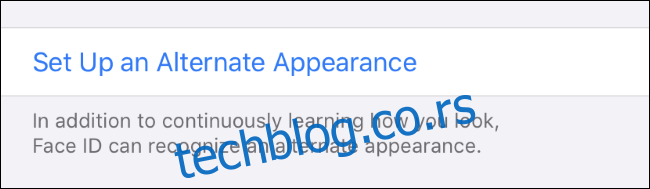
Како брже почети да куцате ПИН
Ако откључавате свој иПхоне док носите маску, обично ћете морати да сачекате да Фаце ИД не успе пре него што можете да унесете свој ПИН. Постоји брз начин да заобиђете ово кашњење.
Док Фаце ИД покушава да скенира ваше лице, додирните речи „Фаце ИД“ на средини екрана. Појавиће се упит за унос ПИН-а или лозинке и можете брзо да унесете свој код. Не морате да чекате да Фаце ИД не успе и да вам понуди упит за лозинку.
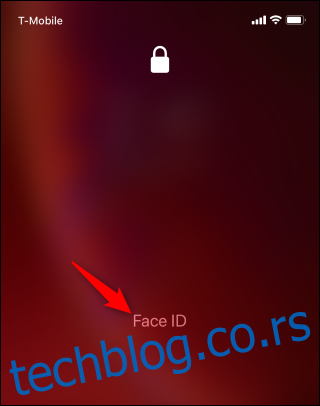
Како искључити Фаце ИД за Аппле Паи
Ако имате иПхоне са Фаце ИД-ом, вероватно желите да га оставите укљученим. Када сте код куће и не носите маску, Фаце ИД је брз начин да откључате свој иПхоне без уношења ПИН-а.
Међутим, можда ћете желети да онемогућите Фаце ИД у неким ситуацијама. На пример, ако плаћате са Аппле Паи-ом у продавници и желите да брзо откуцате ПИН уместо да чекате Фаце ИД, можете да онемогућите Фаце ИД за Аппле Паи.
Да бисте то урадили, идите на Подешавања > ИД лица и шифра и искључите „Аппле Паи“ под „Користи Фаце ИД за“.
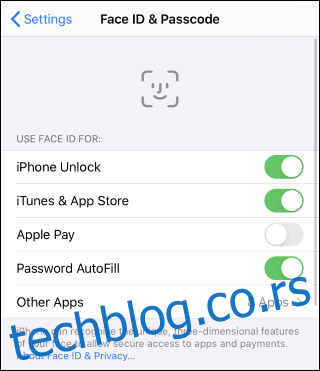
Када двапут притиснете бочно дугме свог иПхоне-а да бисте почели да плаћате са Аппле Паи-ом, можете одмах да додирнете „Плати са лозинком“ и унесете своју лозинку уместо да чекате да Фаце ИД покуша да не успе.
Такође можете да одаберете да онемогућите Фаце ИД за откључавање вашег иПхоне-а на екрану Подешавања > ИД лица и шифра. Само искључите функцију „иПхоне Унлоцк“ и Фаце ИД се неће користити за откључавање вашег иПхоне-а. Можете почети да куцате лозинку одмах након што пробудите иПхоне из стања мировања. Можда ћете желети да је онемогућите пре него што изађете са маском и омогућите је када дођете кући, на пример.
Како ређе откључати свој иПхоне
Са Фаце ИД-ом, откључавање вашег иПхоне-а је прилично брзо. Уз вашу лозинку, морате да унесете шифру сваки пут када извучете телефон из џепа.
То је барем подразумевани аранжман. Ако желите да потрошите мање времена на унос шифре и јавно откључавање иПхоне-а, размислите о промени подешавања аутоматског закључавања.
Да бисте то урадили, идите на Подешавања> Екран и осветљеност> Аутоматско закључавање и одаберите време одлагања. На пример, ако подесите свој иПхоне на аутоматско закључавање „Никад“, можете га једном откључати и оставити екран укључен када га ставите у џеп. Сваки пут када извучете телефон из џепа, екран ће бити укључен и можете одмах да почнете да га користите—све док не искључите иПхоне помоћу дугмета за напајање.
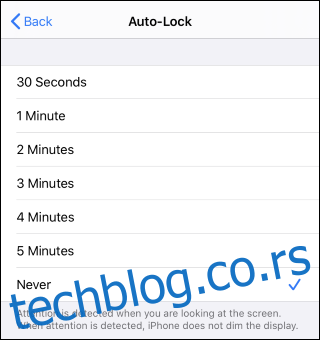
Онемогућавање аутоматског закључавања – или његово ређе – очигледно ће користити више енергије батерије него једноставно пуштање вашег иПхоне-а у стање мировања. Међутим, ако планирате да користите свој иПхоне у продавници прехрамбених производа или на другом јавном месту, можете га једноставно једном откључати, рећи му да се аутоматски не закључава и нећете морати да уносите лозинку док га не искључите. То би лако могло бити вредно компромиса са батеријом током куповине.
Ако то урадите, размислите о томе да онемогућите аутоматско закључавање када изађете у јавност и да га поново омогућите када дођете кући. Боље је да батерија вашег иПхоне-а буде омогућена већину времена.
Док сте већ код тога, не заборавите да дезинфикујете свој иПхоне након што га јавно користите. Аппле сада каже да можете користити марамице за дезинфекцију на свом иПхоне-у.